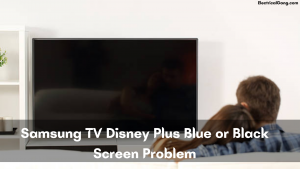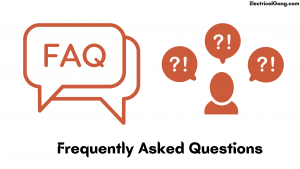Έχει η Tizen Disney Plus
Είναι η Disney Plus στο Tizen
Όταν μετακινηθείτε στις εφαρμογές που διατίθενται στο μενού της εφαρμογής σας στην τηλεόραση Samsung, θα μπορείτε εύκολα να βρείτε και να ανοίξετε την εφαρμογή Disney Plus. Η εφαρμογή Disney Plus δίνει στους συνδρομητές της την ευκαιρία να βουτήξουν στην παλαιότερη ιστορία της Disney. Έχει επίσης πρόσβαση στις πιο πρόσφατες παραγωγές με το απλό κλικ ενός κουμπιού. Ωστόσο, εάν πάτε για να ανοίξετε την αίτηση και να δείτε ότι δεν λειτουργεί όπως πρέπει. Διαβάστε λοιπόν για να το διορθώσετε.
Η Disney Plus δεν εργάζεται στην Samsung TV: 11 απλές διορθώσεις
Η συνεδρία ροής σας έχει διακοπεί και δεν μπορείτε να την αφήσετε να φύγει. Σε αυτό το άρθρο, θα περιγράψουμε τις ευκολότερες διορθώσεις για το πότε η Disney Plus δεν εργάζεται στις τηλεοράσεις της Samsung.
1. Βεβαιωθείτε ότι η τηλεόρασή σας Samsung είναι συμβατή με τη Disney Plus
Η εφαρμογή Disney Plus λειτουργεί μόνο με μοντέλα Samsung Smart TV από το 2016 ή αργότερα, τα οποία τρέχουν το Tizen OS της Samsung. Μπορείτε να ελέγξετε την έκδοση του έτους και του λειτουργικού συστήματος της τηλεόρασης Samsung στην ιστοσελίδα σας εδώ.
Εάν η τηλεόρασή σας είναι από πριν από το 2016, οι μοναδικές πραγματικές επιλογές σας είναι να αντικαταστήσετε την τηλεόραση ή να προσθέσετε ένα streaming sticking. Προφανώς, ένα ραβδί streaming είναι μια φθηνότερη και ευκολότερη επιλογή.
Μπορείτε να παίξετε Disney Plus σε οποιαδήποτε τηλεόραση (έξυπνη ή με άλλο τρόπο) προσθέτοντας ένα ραβδί πυρκαγιάς ή ένα ραβδί ροής Roku. Και οι δύο είναι εύκολο στη χρήση και έχουν όλες τις σημαντικότερες εφαρμογές ροής. Εκτός αν έχετε ήδη μια προτίμηση, θα πήγαινα με την Fire TV σε μεγάλο βαθμό για το Fire Stick Alexa Voice Controls.
05/18/2023 07:56 PM GMT
2. Η ισχύς κύκλος της τηλεόρασής σας Samsung
Συχνά, τα προβλήματα εφαρμογών προκαλούνται από τυχαίες δυσλειτουργίες λογισμικού τηλεόρασης. Όπως συμβαίνει με τα περισσότερα προβλήματα λογισμικού, η καλύτερη λύση είναι να το απενεργοποιήσετε και ξανά.
Ο ευκολότερος τρόπος για την επανεκκίνηση των εφαρμογών της Samsung TV είναι να επανεκκινήσετε ολόκληρη την τηλεόραση. Ωστόσο, όταν χτυπάτε το κουμπί τροφοδοσίας στο τηλεχειριστήριο σας, δεν απενεργοποιεί πραγματικά την τηλεόραση. Αντ ‘αυτού, το στέλνει σε κατάσταση αναμονής, η οποία δεν θα αναγκάσει την επανεκκίνηση της ενεργού εφαρμογής σας.
Υπάρχουν δύο διαφορετικοί τρόποι για να αναγκάσετε μια επανεκκίνηση μιας τηλεόρασης Samsung.
Επανεκκινήστε την τηλεόρασή σας χρησιμοποιώντας το τηλεχειριστήριο
Αυτή η πρώτη μέθοδος είναι η πιο εύκολη, υποθέτοντας ότι έχετε το απομακρυσμένο σας πρακτικό.
- Βεβαιωθείτε ότι η τηλεόρασή σας είναι ενεργοποιημένη (όχι σε κατάσταση αναμονής).
- Κρατήστε το κουμπί τροφοδοσίας του τηλεχειριστηρίου σας. Η τηλεόραση θα απενεργοποιηθεί αμέσως, αλλά πρέπει να το κρατήσετε πιεσμένο μέχρι να επανέλθει η ισχύς.
- Πατήστε το κουμπί Αρχική.
- Ανοίξτε την εφαρμογή που προσπαθούσατε να κάνετε επανεκκίνηση.
Δεδομένου ότι αυτό επανεκκίνησε όλες τις εφαρμογές σας και την ίδια την τηλεόραση, η εφαρμογή σας θα πρέπει να λειτουργεί κανονικά ξανά. Εάν όχι, έχουμε ακόμα μερικά ακόμα κόλπα για να δοκιμάσουμε.
Επανεκκινήστε την τηλεόρασή σας με μη αυτόματο τρόπο
Ο δεύτερος τρόπος για να επανεκκινήσετε την τηλεόρασή σας είναι να το κυκλοφορήσετε με το χέρι με το χέρι. Αυτή η μέθοδος δεν απαιτεί τηλεχειριστήριο, οπότε θα πρέπει να είναι δυνατό για κανέναν. Μπορείτε επίσης να χρησιμοποιήσετε αυτή τη διαδικασία σε έξυπνες τηλεοράσεις μη Samsung, οπότε είναι μία από τις μοναδικές καθολικά εφαρμοστέες λύσεις σε αυτήν τη λίστα.
- Αποσυνδέστε το καλώδιο τροφοδοσίας της τηλεόρασής σας από την έξοδο τοίχου ή τον προστάτη υπερτάσεων.
- Περιμένετε δύο λεπτά.
- Συνδέστε την τηλεόρασή σας και ενεργοποιήστε την.
- Πατήστε το κουμπί Αρχική.
- Επιλέξτε την εφαρμογή που προσπαθούσατε να κάνετε επανεκκίνηση.
Όπως και με την παραπάνω μέθοδο, η Power Cycling επανεκκινεί κάθε εφαρμογή συν το ίδιο το λειτουργικό σύστημα τηλεόρασης. Είναι η έξυπνη τηλεοπτική έκδοση της πρώτης πρότασης που δίνει οι άνθρωποι για κάθε πρόβλημα του υπολογιστή: δοκιμάστε να την απενεργοποιήσετε και ξανά.
3. Ελέγξτε την ταχύτητα του Διαδικτύου σας
Το αργό Internet μπορεί συχνά να προκαλέσει προβλήματα buffering με Disney Plus και άλλες εφαρμογές βίντεο και streaming. Σε ακραίες περιπτώσεις, το Διαδίκτυο σας μπορεί να είναι πολύ αργό ή αναξιόπιστο για να συνδεθεί ακόμη και με τους διακομιστές Disney Plus.
Μπορείτε να κάνετε μια δοκιμή ταχύτητας στο διαδίκτυο στον υπολογιστή ή το τηλέφωνό σας. Βεβαιωθείτε ότι η συσκευή που χρησιμοποιείτε είναι στο ίδιο δίκτυο με την τηλεόρασή σας. Για το τηλέφωνό σας, αυτό σημαίνει επίσης απενεργοποίηση δεδομένων κινητής τηλεφωνίας και σύνδεση μόνο με Wi-Fi.
Θα χρειαστείτε ταχύτητες τουλάχιστον 3-4 Mbps για τυπική ροή και 5-8 Mbps για HD. Εάν οι ταχύτητες σας είναι πιο αργές από αυτό, θα χρειαστεί να:
- Ελέγξτε για πηγές παρεμβολών (μι.σολ., Πάρα πολλοί τοίχοι μεταξύ του δρομολογητή σας και της τηλεόρασής σας).
- Επανεκκινήστε τον δρομολογητή σας (Δείτε την επόμενη ενότητα).
- Επικοινωνήστε με τον πάροχο Διαδικτύου σας Για να δείτε αν υπάρχουν προβλήματα δικτύου στην περιοχή σας.
Είναι η Disney Plus στο Tizen
Όταν μετακινηθείτε στις εφαρμογές που διατίθενται στο μενού της εφαρμογής σας στην τηλεόραση Samsung, εσείς’Θα μπορέσω να βρείτε και να ανοίξετε εύκολα την εφαρμογή Disney Plus. Η εφαρμογή Disney Plus δίνει στους συνδρομητές της την ευκαιρία να βουτήξουν στην παλαιότερη ιστορία της Disney. Έχει επίσης πρόσβαση στις πιο πρόσφατες παραγωγές με το απλό κλικ ενός κουμπιού. Ωστόσο, εάν πάτε για να ανοίξετε την αίτηση και να δείτε ότι δεν λειτουργεί όπως πρέπει. Διαβάστε λοιπόν για να το διορθώσετε.
Η Disney Plus δεν εργάζεται στην Samsung TV: 11 απλές διορθώσεις
Η συνεδρία ροής σας έχει διακοπεί και μπορείτε’απλά αφήστε το να φύγει. Σε αυτό το άρθρο, εμείς’Λειτουργία λεπτομερώς τις ευκολότερες διορθώσεις για το πότε η Disney Plus δεν λειτουργεί σε τηλεοράσεις της Samsung.
Πίνακας περιεχομένων προβολή
1. Βεβαιωθείτε ότι η τηλεόρασή σας Samsung είναι συμβατή με τη Disney Plus
Η εφαρμογή Disney Plus λειτουργεί μόνο με μοντέλα Samsung Smart TV από το 2016 ή αργότερα, τα οποία τρέχουν η Samsung’S Tizen OS. Μπορείτε να ελέγξετε την έκδοση του έτους και του λειτουργικού συστήματος της τηλεόρασης Samsung στην ιστοσελίδα σας εδώ.
Εάν η τηλεόρασή σας είναι από πριν από το 2016, οι μοναδικές πραγματικές επιλογές σας είναι να αντικαταστήσετε την τηλεόραση ή να προσθέσετε ένα streaming sticking. Προφανώς, ένα ραβδί streaming είναι μια φθηνότερη και ευκολότερη επιλογή.
Μπορείτε να παίξετε Disney Plus σε οποιαδήποτε τηλεόραση (έξυπνη ή με άλλο τρόπο) προσθέτοντας ένα ραβδί πυρκαγιάς ή ένα ραβδί ροής Roku. Και οι δύο είναι εύκολο στη χρήση και έχουν όλες τις σημαντικότερες εφαρμογές ροής. Εκτός αν έχετε ήδη προτίμηση, εγώ’D Go With Fire TV σε μεγάλο βαθμό για τα Voice Controls Fire Stick Alexa.
05/18/2023 07:56 PM GMT
2. Η ισχύς κύκλος της τηλεόρασής σας Samsung
Συχνά, τα προβλήματα εφαρμογών προκαλούνται από τυχαίες δυσλειτουργίες λογισμικού τηλεόρασης. Όπως συμβαίνει με τα περισσότερα προβλήματα λογισμικού, η καλύτερη λύση είναι να το απενεργοποιήσετε και ξανά.
Ο ευκολότερος τρόπος για την επανεκκίνηση των εφαρμογών της Samsung TV είναι να επανεκκινήσετε ολόκληρη την τηλεόραση. Ωστόσο, όταν χτυπάτε το κουμπί τροφοδοσίας στο τηλεχειριστήριο σας, δεν το κάνει’να απενεργοποιήσετε την τηλεόραση. Αντ ‘αυτού, το στέλνει σε κατάσταση αναμονής, η οποία κέρδισε’να αναγκάσει την επανεκκίνηση της ενεργού εφαρμογής σας.
Υπάρχουν δύο διαφορετικοί τρόποι για να αναγκάσετε μια επανεκκίνηση μιας τηλεόρασης Samsung.
Επανεκκινήστε την τηλεόρασή σας χρησιμοποιώντας το τηλεχειριστήριο
Αυτή η πρώτη μέθοδος είναι η πιο εύκολη, υποθέτοντας ότι έχετε το απομακρυσμένο σας πρακτικό.
- Βεβαιωθείτε ότι η τηλεόρασή σας είναι ενεργοποιημένη (όχι σε κατάσταση αναμονής).
- Κρατήστε το απομακρυσμένο σας’κουμπί τροφοδοσίας. Η τηλεόραση θα απενεργοποιηθεί αμέσως, αλλά πρέπει να το κρατήσετε πιεσμένο μέχρι να επανέλθει η ισχύς.
- Πατήστε το κουμπί Αρχική.
- Ανοίξτε την εφαρμογή που προσπαθούσατε να κάνετε επανεκκίνηση.
Δεδομένου ότι αυτό επανεκκίνησε όλες τις εφαρμογές σας και την ίδια την τηλεόραση, η εφαρμογή σας θα πρέπει να λειτουργεί κανονικά ξανά. Αν όχι, εμείς’Έχουν ακόμα μερικά ακόμη κόλπα για να δοκιμάσετε.
Επανεκκινήστε την τηλεόρασή σας με μη αυτόματο τρόπο
Ο δεύτερος τρόπος για να επανεκκινήσετε την τηλεόρασή σας είναι να το κυκλοφορήσετε με το χέρι με το χέρι. Αυτή η μέθοδος δεν’να απαιτείται ένα τηλεχειριστήριο, οπότε θα πρέπει να είναι δυνατό για οποιονδήποτε. Μπορείτε επίσης να χρησιμοποιήσετε αυτή τη διαδικασία σε έξυπνες τηλεοράσεις μη Samsung, έτσι’S μία από τις μοναδικές καθολικά εφαρμοστέες λύσεις σε αυτήν τη λίστα.
- Αποσυνδέστε την τηλεόρασή σας’S καλώδιο τροφοδοσίας από την έξοδο τοίχου ή το προστατευτικό κύματος.
- Περιμένετε δύο λεπτά.
- Συνδέστε την τηλεόρασή σας και ενεργοποιήστε την.
- Πατήστε το κουμπί Αρχική.
- Επιλέξτε την εφαρμογή που προσπαθούσατε να κάνετε επανεκκίνηση.
Όπως και με την παραπάνω μέθοδο, η Power Cycling επανεκκινεί κάθε εφαρμογή συν το ίδιο το λειτουργικό σύστημα τηλεόρασης. Το’είναι η έξυπνη τηλεοπτική έκδοση της πρώτης πρότασης που δίνει οι άνθρωποι για κάθε πρόβλημα του υπολογιστή: δοκιμάστε να την απενεργοποιήσετε και ξανά.
3. Ελέγξτε την ταχύτητα του Διαδικτύου σας
Το αργό Internet μπορεί συχνά να προκαλέσει προβλήματα buffering με Disney Plus και άλλες εφαρμογές βίντεο και streaming. Σε ακραίες περιπτώσεις, το Διαδίκτυο σας μπορεί να είναι πολύ αργό ή αναξιόπιστο για να συνδεθεί ακόμη και με τους διακομιστές Disney Plus.
Μπορείτε να κάνετε μια δοκιμή ταχύτητας στο διαδίκτυο στον υπολογιστή ή το τηλέφωνό σας. Βεβαιωθείτε ότι η συσκευή που χρησιμοποιείτε είναι στο ίδιο δίκτυο με την τηλεόρασή σας. Για το τηλέφωνό σας, αυτό σημαίνει επίσης απενεργοποίηση δεδομένων κινητής τηλεφωνίας και σύνδεση μόνο με Wi-Fi.
Εσείς’θα χρειαστούν ταχύτητες τουλάχιστον 3-4 Mbps για τυπική ροή και 5-8 Mbps για HD. Εάν οι ταχύτητες σας είναι πιο αργές από αυτό, εσείς’θα πρέπει να:
- Ελέγξτε για πηγές παρεμβολών (μι.σολ., Πάρα πολλοί τοίχοι μεταξύ του δρομολογητή σας και της τηλεόρασής σας).
- Επανεκκινήστε τον δρομολογητή σας (Δείτε την επόμενη ενότητα).
- Επικοινωνήστε με τον πάροχο Διαδικτύου σας Για να δείτε εάν υπάρχουν προβλήματα δικτύου ή αν χρειάζεστε αναβάθμιση.
4. Επανεκκινήστε τον δρομολογητή σας
Συχνά, το πρόβλημα είναι με το τοπικό σας δίκτυο Wi-Fi και όχι με την τηλεόρασή σας ή την εφαρμογή Disney Plus.
Αντί να προσπαθήσετε να εντοπίσετε σφάλμα κάθε δυνητικού προβλήματος δικτύου, αυτό’είναι ευκολότερο να επανεκκινήσετε ολόκληρο το δίκτυό σας για να δείτε αν αυτό τα ταξινομεί τα πάντα. Εσείς’Θα ήθελα γενικά να το κάνετε αυτό μία φορά το μήνα περίπου για να διατηρήσετε το δίκτυό σας στο καλύτερο δυνατό.
Πριν προχωρήσετε, βεβαιωθείτε ότι κανείς στο σπίτι σας δεν χρησιμοποιεί ενεργά το Διαδίκτυο. Αυτή η διαδικασία θα κλείσει όλες τις συνδέσεις δικτύου και διαδικτύου για περίπου πέντε λεπτά κατά τη διάρκεια της επανεκκίνησης.
Εντάξει, ας’Ξεκινήστε.
- Αποσυνδέστε το καλώδιο τροφοδοσίας από το δρομολογητή και το μόντεμ σας.
- Περιμένετε 30 δευτερόλεπτα.
- Συνδέστε τα καλώδια τροφοδοσίας.
- Περιμένετε λίγα λεπτά για να εκκινήσετε το μόντεμ και το δρομολογητή.
Μόλις η τηλεόρασή σας συνδεθεί ξανά στο δίκτυο, προσπαθήστε να εκτελέσετε την εφαρμογή Disney+. Εάν οι ταχύτητες του δικτύου σας ήταν αργές όταν τις δοκιμάσατε, αυτή είναι επίσης μια καλή στιγμή για να εκτελέσετε μια άλλη δοκιμή. Η επανεκκίνηση του δρομολογητή σας θα ενισχύσει συχνά τις ταχύτητες σας για λίγο, αλλά κέρδισε’να διορθώσω κάθε υποκείμενο πρόβλημα.
5. Ενημερώστε το υλικολογισμικό Samsung TV
Ακριβώς όπως ενημερώσεις εφαρμογών, οι ενημερώσεις υλικολογισμικού θα διορθώσουν συχνά τα προβλήματα της εφαρμογής της τηλεόρασης για εσάς.
Οι τηλεοράσεις Samsung Smart εξακολουθούν να ενημερώνονται αυτόματα, αλλά έχουν επίσης την επιλογή να αναγκάσουν με μη αυτόματο τρόπο μια ενημέρωση υλικολογισμικού. Αυτό πρέπει να’να είναι απαραίτητο, αλλά είναι ωραίο να έχουμε σε περίπτωση που η αυτόματη ενημέρωση αποτύχει χωρίς να σας λέει.
- Πατήστε το κουμπί Home στην τηλεόρασή σας Samsung’S Τηλεχειριστήριο για να ανοίξετε τον έξυπνο κόμβο.
- Κάντε κλικ στην επιλογή Ρυθμίσεις στο μενού Smart Hub.
- Επιλέξτε την καρτέλα Ενημέρωση λογισμικού.
- Κάντε κλικ στην ενημέρωση τώρα.
- Περιμένετε να τελειώσει η λήψη.
- Εγκαταστήστε την ενημέρωση ακολουθώντας τις οδηγίες στην οθόνη.
Μόλις ενημερωθεί το υλικολογισμικό, δοκιμάστε ξανά την εφαρμογή Disney+.
6. Καθαρίστε την προσωρινή μνήμη της εφαρμογής Disney Plus
Αντί να επανεγκαταστήσετε την εφαρμογή, οι τηλεοράσεις Samsung σας επιτρέπουν να καθαρίσετε μια εφαρμογή’μνήμη προσωρινής μνήμης. Αυτό είναι το ισοδύναμο της εκκαθάρισης των cookies στο πρόγραμμα περιήγησης στο διαδίκτυο και συχνά θα λύσει τυχαίες δυσλειτουργίες στην εφαρμογή.
- Πατήστε το κουμπί Home στην τηλεόρασή σας Samsung’S Τηλεχειριστήριο για να ανοίξετε τον έξυπνο κόμβο.
- Κάντε κλικ στην επιλογή Ρυθμίσεις στο μενού Smart Hub.
- Επιλέξτε την καρτέλα Εφαρμογές.
- Κάντε κλικ στις εφαρμογές συστήματος.
- Επιλέξτε την εφαρμογή Disney+.
- Κάντε κλικ στο Clear Cache.
- Πατήστε OK για επιβεβαίωση.
7. Επανατοποθετήστε την εφαρμογή Disney Plus
Η εκκαθάριση της προσωρινής μνήμης διορθώνει τις περισσότερες δυσλειτουργίες της εφαρμογής, αλλά μερικές φορές πρέπει να κάνετε πλήρη επανεγκατάσταση. Να το κάνεις αυτό, εσύ’θα χρειαστεί να διαγράψετε την εφαρμογή και στη συνέχεια να την επανεγκαταστήσετε.
Πώς να διαγράψετε την εφαρμογή Disney Plus
- Πατήστε το κουμπί Home στο τηλεχειριστήριο Samsung TV σας.
- Επιλέξτε εφαρμογές από το μενού στην οθόνη.
- Κάντε κλικ στην επιλογή Ρυθμίσεις.
- Μεταβείτε στην εφαρμογή Disney+.
- Επιλέξτε Διαγραφή.
- Πατήστε Διαγραφή στο αναδυόμενο παράθυρο για επιβεβαίωση.
Πώς να επανεγκαταστήσετε την εφαρμογή Disney Plus
- Πατήστε το κουμπί Home στο τηλεχειριστήριο Samsung TV σας.
- Επιλέξτε εφαρμογές από το μενού στην οθόνη.
- Επιλέξτε το εικονίδιο αναζήτησης (το γυαλί μεγεθυντής) στην οθόνη Apps.
- Εισαγάγετε το Disney Plus στο πλαίσιο αναζήτησης.
- Πατήστε το κουμπί Εγκατάσταση.
Τώρα δοκιμάστε ξανά την εφαρμογή Disney+. Εσείς’Θα πρέπει να εισαγάγετε τις πληροφορίες σύνδεσης, όπως κέρδισε’t μεταφέρονται από την προηγούμενη εγκατάσταση.
8. Απενεργοποιήστε το VPN σας
Εκείνοι από εσάς που δεν είναι’t Χρησιμοποιήστε ένα εικονικό ιδιωτικό δίκτυο (VPN) μπορεί να αγνοήσει αυτό το βήμα. Αν δεν είσαι’δεν ξέρω τι είναι το VPN, εσύ’Πιθανότατα δεν χρησιμοποιείτε ένα.
Οι περισσότερες εφαρμογές βίντεο και υπηρεσίες ροής προσπαθούν να μπλοκάρουν την κυκλοφορία VPN. Αν εσύ’να τρέχει ένα VPN που η Disney Plus κατάφερε να μπλοκάρει, πιθανότατα κέρδισε’t έχουν πρόσβαση στο περιεχόμενο ροής σας. Ο ευκολότερος τρόπος για να δοκιμάσετε αυτό είναι να απενεργοποιήσετε το VPN και να δοκιμάσετε ξανά τη σύνδεση.
9. Δοκιμάστε τη Disney Plus σε άλλη συσκευή
Εμείς’έχουν καλύψει σχεδόν όλα όσα μπορούμε να δοκιμάσουμε στην ίδια την τηλεόρασή σας. Πριν καταφύγουμε στην πιο δραστική επιλογή μας, ας’να δείτε πόσο διαδεδομένο είναι το πρόβλημα. Δοκιμάστε να ανοίξετε το Disney+ στον υπολογιστή σας ή σε οποιαδήποτε άλλη συσκευή στο δίκτυό σας.
Εάν η Disney Plus λειτουργεί στις άλλες συσκευές σας, αλλά όχι στην τηλεόρασή σας, αυτό’χρόνος για να επικοινωνήσετε με την υποστήριξη της Samsung.
Αλλά αν η Disney Plus δεν είναι’t Εργαζόμενοι σε οποιαδήποτε από τις συσκευές σας, το πρόβλημα μπορεί να είναι με τον λογαριασμό σας Disney Plus ή με τη Disney’διακομιστές.
10. Ελέγξτε την κατάσταση διακομιστή Disney Plus
Μπορείτε να χρησιμοποιήσετε το DownDetector για να ελέγξετε εάν άλλοι χρήστες στην περιοχή σας αντιμετωπίζουν προβλήματα με τη Disney Plus. Τις περισσότερες φορές, οι διακοπές της Disney+ είναι τοπικές και γρήγορα σταθερές.
Αν μπορείς’να βρούμε οτιδήποτε στο downdetector, αυτό’είναι πιθανώς χρόνος για να επικοινωνήσετε με τη Disney Plus υποστήριξη για περισσότερες πληροφορίες. Αυτοί’Θα έχω περισσότερες ενημερωμένες πληροφορίες από ό, τι μπορώ να παράσχω σε αυτό το άρθρο.
11. Επαναφέρετε το εργοστάσιο σας την τηλεόρασή σας
Απο τοτε που εμεις’Δοκίμασα όλες τις εύκολες διορθώσεις, αυτό’Ώρα να δοκιμάσετε μια τελευταία επιλογή: Επαναφορά εργοστασίου. Αυτό θα διαγράψει όλες τις ρυθμίσεις της τηλεόρασής σας, συμπεριλαμβανομένων εκείνων για την εφαρμογή Disney+. Με τη διαγραφή όλων των ρυθμίσεων και των δεδομένων εφαρμογών, μπορεί να διορθώσει τα προβλήματα της εφαρμογής ροής σας.
- Πατήστε το κουμπί Home στην τηλεόρασή σας Samsung’S Τηλεχειριστήριο για να ανοίξετε τον έξυπνο κόμβο.
- Μεταβείτε στο μενού Ρυθμίσεις.
- Ανοίξτε την καρτέλα Γενικά. (Ή υποστήριξη -> Αυτοδιαγνωστική διάγνωση σε ορισμένες τηλεοράσεις.·
- Επιλέξτε Επαναφορά. Αν εσύ’Ο RE ζήτησε μια PIN, εισαγάγετε το PIN σας ή την προεπιλογή του 0000.
- Επιβεβαιώστε τη διαδικασία επαναφοράς κάνοντας κλικ στο OK.
Τώρα, δοκιμάστε να εκτελέσετε την εφαρμογή Disney+ για άλλη μια φορά. Αυτό θα έπρεπε να έχει καθορίσει σχεδόν οποιοδήποτε ζήτημα λογισμικού ή υλικολογισμικού που θα μπορούσε να εμποδίσει τη Disney Plus να τρέξει στην τηλεόρασή σας Samsung.
Τι’το επόμενο?
Samsung’Το S Tizen OS προσφέρει πολύ έλεγχο στις εφαρμογές ροής σας, το οποίο είναι υπέροχο όταν η Disney+ ή το Paramount Plus σταματά να εργάζονται σε τηλεοράσεις Samsung. Όταν η Disney Plus δεν’t δουλεύει σε τηλεοράσεις Vizio, εκεί’είναι πολύ λίγα που μπορείτε να κάνετε. Αλλά η επιπλέον δύναμη, όπως πάντα, έρχεται με επιπλέον προβλήματα.
Οι τηλεοράσεις της Samsung έχουν πολλά προηγμένα χαρακτηριστικά που αγαπώ, αλλά έχουν επίσης το μερίδιό τους σε σφάλματα. Εκτός από τα θέματα που σχετίζονται με την εφαρμογή, μερικές φορές ο τόμος της Samsung TV κολλάει ή ο έξυπνος κόμβος της Samsung συνεχίζει να ενημερώνει σε βρόχο. Αλλά αυτά είναι προβλήματα για μια άλλη μέρα.
Είναι η Disney Plus στο Tizen?
Πρώτα πράγματα πρώτα, αυτό’Σημαντικό να σημειωθεί ότι η Disney Plus είναι συμβατή με τις περισσότερες τηλεοράσεις της Samsung που κυκλοφόρησαν το 2016 ή αργότερα. Οτι’s γιατί Μπορείτε να πάρετε μόνο Disney Plus σε μοντέλα Samsung TV που χρησιμοποιούν το λειτουργικό σύστημα Tizen. Δεν κάνει’t Εργασία με μοντέλα που εκτελούν ORSAY OS ή το ενσωματωμένο πρόγραμμα περιήγησης ιστού.
Τι έχει η Tizen TV? Το κρυμμένο μυστικό πίσω από την πολύπλευρη προσφορά της Samsung Smart TV είναι η Samsung Electronics’ Smart λειτουργικό σύστημα (OS) Tizen. Το Tizen είναι ένα λειτουργικό σύστημα που βασίζεται στο Linux, το οποίο είναι ανοιχτό σε όλους και υποστηρίζει μια σειρά συσκευών συμπεριλαμβανομένων Τηλεοράσεις, κινητές συσκευές, οικιακές συσκευές και ακόμη και σήμανση.
Μπορώ να πάρω Disney Plus σε μια έξυπνη τηλεόραση της Samsung?
Σχετίζεται μεΘέσεις
Γιατί δεν λειτουργεί το ενσωματωμένο chromecast μου?
Πώς μπορώ να αποσυρθώ το chromecast μου από τον λογαριασμό μου στο google?
Γιατί κέρδισε’t Windows 10 Συνδεθείτε στο Wi-Fi?
Αυτό που έρχεται δωρεάν με την Apple TV?
Η Disney+ είναι διαθέσιμη αυτή τη στιγμή στις τηλεοράσεις Samsung Smart Κατασκευάστηκε από το 2016 έως την τρέχουσα σύνθεση. … Οι συσκευές ροής Roku, η Amazon Fire TV, το Xbox One, το PS4 και η Apple TV έχουν όλα Disney+, οπότε αν έχετε ένα από αυτά που συνδέονται με την τηλεόραση Samsung, μπορείτε ακόμα να συμμετάσχετε στη διασκέδαση!
Μπορώ να προσθέσω Disney Plus στην Samsung Smart TV μου?
Η εφαρμογή Disney+ είναι συμβατή μόνο στην Samsung Smart TV’S με υποστήριξη βίντεο HD που κυκλοφόρησε από το 2016 και μετά. Εάν η εφαρμογή Disney+ δεν υποστηρίζεται στην τηλεόρασή σας, υπάρχουν αρκετές συμβατές συσκευές, συμπεριλαμβανομένων των κονσολών παιχνιδιών που μπορείτε να χρησιμοποιήσετε αντ ‘αυτού.
Πώς μπορώ να βρω την Disney Plus στην Samsung Smart TV μου?
Πώς να πάρετε τη Disney Plus στη Samsung TV
- Ξεκινήστε την Samsung Smart TV και επιλέξτε την ενότητα Εφαρμογές από το Menubar.
- Για να αναζητήσετε την εφαρμογή, κάντε κλικ στο εικονίδιο SEACH που μοιάζει με μεγεθυντικό φακό.
- Θα εμφανιστεί ένα πληκτρολόγιο στην οθόνη. Τύπος “Disney Plus” και πατήστε Enter.
- Επιλέξτε την εφαρμογή Disney Plus και κάντε κλικ στην επιλογή Εγκατάσταση.
Πώς διαφέρει ο Tizen από το Android?
✔ Η Tizen λέγεται ότι έχει ελαφρύ λειτουργικό σύστημα, το οποίο στη συνέχεια προσφέρει ταχύτητα στην εκκίνηση σε σύγκριση με το Android OS. ✔ το Η διάταξη του Tizen είναι παρόμοια με το Android Η μόνη διαφορά είναι η απουσία της γραμμής κεντρικής αναζήτησης Google. Παρόμοια με αυτό που έχει κάνει ο Tizen έχει διατυπώσει τη γραμμή κατάστασης.
Έχει η Tizen Apple TV?
Η εφαρμογή Apple TV είναι Διατίθεται σε Select 2018, 2019, 2020 και 2021 Samsung έξυπνες τηλεοράσεις, τηλεοράσεις τρόπου ζωής, τηλεοράσεις QLED 4K και 8K και ο προβολέας πρεμιέρας. … Για έναν πλήρη κατάλογο συμβατών συσκευών, ελέγξτε την υποστήριξη της Apple.
Είναι το Tizen κάθε καλό?
Samsung’Η πλατφόρμα Tizen μπορεί να μην είναι μέχρι τα πρότυπα LG WebOS, αλλά τότε δεν είναι πραγματικά τίποτα άλλο. Ο Tizen έχει ένα διαισθητική και όμορφα σχεδιασμένη διεπαφή ότι’είναι εύκολο να αντιμετωπίσετε. Στο κάτω μέρος της οθόνης υπάρχει μια μπάρα δύο επιπέδων για κύλιση μέσω εφαρμογών. … Η αναδιάταξη των εικονιδίων της εφαρμογής σύμφωνα με τις προτιμήσεις σας είναι επίσης μια απλή διαδικασία.
Γιατί μπορεί να’Εγκαθιστώ Disney Plus στην τηλεόραση Samsung μου?
Εάν η Disney Plus στην τηλεόρασή σας δεν λειτουργεί, Δοκιμάστε να καθαρίσετε την προσωρινή μνήμη εντός της εφαρμογής, Επαναφέρετε το Smart Hub, βεβαιωθείτε ότι έχετε ένα τηλεοπτικό μοντέλο που υποστηρίζει την εφαρμογή, επαναφέρετε το διαδίκτυο σας, απεγκαταστήστε και επανεγκαταστήστε την εφαρμογή ή κλείστε έξω από την εφαρμογή και απενεργοποιήστε την τηλεόρασή σας και ξανά.
Γιατί μπορεί να’Βρίσκω τη Disney Plus στην έξυπνη τηλεόρασή μου?
Εάν μια ενσωματωμένη εφαρμογή είναι’t διαθέσιμο στην έξυπνη τηλεόρασή σας, θα χρειαστεί Ελέγξτε με τον κατασκευαστή σας, αναβάθμιση, ή χρησιμοποιήστε μια εναλλακτική συσκευή. Αν δεν είσαι’T Διαθέτοντας μια έξυπνη τηλεόραση, μπορείτε ακόμα να μεταδώσετε την υπηρεσία μέσω ενός Xbox One, PS4, Amazon Fire TV Device ή οποιαδήποτε από τις άλλες που αναφέρθηκαν προηγουμένως παραπάνω.
Πώς μπορώ να εγκαταστήσω τη Disney Plus στην έξυπνη τηλεόρασή μου?
Το’είναι εύκολα.
- Εγγραφείτε στο Disney Plus.
- Βεβαιωθείτε ότι η τηλεόρασή σας είναι συνδεδεμένη στο Διαδίκτυο.
- Στην αρχική οθόνη σας, μεταβείτε στο εικονίδιο Play Store.
- Στον τύπο του πλαισίου αναζήτησης “Ντσενεία+”
- Επιλέξτε το εικονίδιο Disney Plus και εγκαταστήστε. …
- Επιστρέψτε στην αρχική οθόνη σας και θα πρέπει να δείτε ένα εικονίδιο Disney Plus. …
- Σύνδεση.
Πώς μπορώ να κατεβάσω τη Disney Plus στο Samsung TV 2015?
Πώς να πάρετε τη Disney Plus σε μια τηλεόραση Samsung
- Βεβαιωθείτε ότι η έξυπνη τηλεόρασή σας Samsung είναι συνδεδεμένη στο Διαδίκτυο. Για τα καλύτερα αποτελέσματα, συνδέστε την τηλεόρασή σας με το δρομολογητή σας με καλώδιο Ethernet.
- Επιλέγω “Εφαρμογές” από την αρχική οθόνη της Smart TV. …
- Πληκτρολογώ “Disney Plus” Στη γραμμή αναζήτησης και επιλέξτε την εφαρμογή.
- Τέλος, επιλέξτε Εγκατάσταση.
Είναι η Samsung Tizen Android με βάση?
Τι είναι ο Tizen? Το Tizen είναι παρόμοιο με το Android στο ότι αυτό’s ένα Λειτουργικό σύστημα ανοιχτού κώδικα με βάση το Linux. Η πρώτη έκδοση του Tizen κυκλοφόρησε το 2012, αλλά δεν ήταν’T Διατίθεται σε μια πραγματική συσκευή καταναλωτών μέχρι το Samsung Gear 2 Smartwatch το 2014. Υπάρχουν πολλές ομοιότητες μεταξύ Android και Tizen.
Υποστηρίζει το Tizen Google Play Store?
Η εφαρμογή Google Play Play & TV θα είναι απομακρύνθηκε από τη Samsung’S Tizen, LG’S Webos, Roku και Vizio’S Smart TV Platforms στις 15 Ιουνίου 2021. … Θα πρέπει να πάνε στην εφαρμογή YouTube’μικρό ‘Βιβλιοθήκη’ καρτέλα και κάντε κλικ στο ‘Οι ταινίες και οι εκπομπές σας. ‘
Μπορώ να αλλάξω το Tizen OS στο Android OS?
Πρώτα απ ‘όλα, ξεκινήστε Κατάστημα Tizen Στη συσκευή σας Tizen. Τώρα, αναζητήστε ACL για Tizen και κατεβάστε και εγκαταστήστε αυτήν την εφαρμογή. Τώρα ξεκινήστε την εφαρμογή και, στη συνέχεια, μεταβείτε στις ρυθμίσεις και, στη συνέχεια, πατήστε Ενεργοποίηση. Τώρα έχουν γίνει οι βασικές ρυθμίσεις.
Μπορώ να παρακολουθήσω την Apple TV στην τηλεόραση Samsung μου?
ο Η εφαρμογή Apple TV είναι διαθέσιμη στις τηλεοράσεις Select 2018, 2019, 2020 και 2021 Samsung, τηλεοράσεις Lifestyle, QLED 4K και 8K TVS, Και ο προβολέας πρεμιέρας. Εδώ είναι τα βήματα που πρέπει να ακολουθήσετε εάν θέλετε να το εγκαταστήσετε και να ελέγξετε αν η τηλεόρασή σας το έχει.
Γιατί μπορεί να’Παίρνω την εφαρμογή της Apple TV στην τηλεόραση Samsung μου?
Εάν έχετε ένα παλαιότερο μοντέλο Samsung, εσείς’ξεπερασμένος. Η Apple TV δεν θα φορτωθεί σε καμία τηλεόραση Samsung Αυτό δεν είναι στο Apple’Κατάλογος εγκεκριμένων μοντέλων. Αν μπορείς’να βρείτε την εφαρμογή Apple TV στο smarthub σας’μικρό “Εφαρμογές” Πίνακας, δεν μπορείτε να το κατεβάσετε στην έξυπνη τηλεόρασή σας.
Πώς μπορώ να ρυθμίσω την Apple TV στην Samsung Smart TV μου?
Αποκτήστε την εφαρμογή Apple TV ή την εφαρμογή Apple TV+ στην έξυπνη τηλεόραση, τη συσκευή ροής ή την κονσόλα παιχνιδιών
- Μεταβείτε στη συσκευή σας’S Store App Store και κατεβάστε την εφαρμογή Apple TV ή την Apple TV+ App. …
- Ανοίξτε την εφαρμογή Apple TV ή την εφαρμογή Apple TV+ και επιλέξτε Αρχίστε να παρακολουθείτε.
- Μεταβείτε στις ρυθμίσεις και, στη συνέχεια, επιλέξτε Λογαριασμούς.
- Επιλέξτε Συνδεθείτε.
Είναι ο Tizen Dead?
Το Tizen θα συνεχίσει να χρησιμοποιείται για τη Samsung’τηλεοράσεις, αλλά η εταιρεία’Το S-House OS δεν πρόκειται πλέον να δει σε νέα smartwatches-και αυτό έχει πεθάνει σε smartphones για αρκετά ώρα επίσης.
Τι συνέβη με τον Tizen?
Στις 19 Μαΐου 2021 κατά τη διάρκεια της Google I/O, η Google ανακοίνωσε ότι αυτό Η Samsung συμφώνησε να εργαστεί για την ενσωμάτωση των χαρακτηριστικών του Tizen με την επόμενη έκδοση του Wear OS, και ότι είχε δεσμευτεί να χρησιμοποιήσει το Wear OS για τα μελλοντικά του φορητά προϊόντα. Η Samsung θα συνεχίσει να χρησιμοποιεί το Tizen για τις έξυπνες τηλεοράσεις της.
Ποιο λειτουργικό σύστημα είναι καλύτερο tizen ή webos?
Έτσι όσον αφορά την ευκολία χρήσης, Webos και Tizen OS είναι σαφώς καλύτερα από την τηλεόραση Android. Εκτός από αυτό, το Android TV διαθέτει ένα ενσωματωμένο Chromecast για απρόσκοπτη χύτευση smartphone, ενώ το WebOS και το Tizen OS έχουν τη δική τους τεχνολογία καθρέφτη οθόνης. … Το Tizen OS έχει το δικό του βοηθό φωνής που λειτουργεί επίσης στη λειτουργία εκτός σύνδεσης.
Γιατί κέρδισε’t disney plus φορτίο στην τηλεόρασή μου?
Η Disney Plus δεν φορτώνει διορθώσεις από την υποστήριξη Disney Plus
Φρεσκάρω, κλείστε ή επανεκκινήστε το πρόγραμμα περιήγησης στο Web ή την εφαρμογή Disney Plus και ανοίξτε ξανά. Κλείστε άλλες εφαρμογές ή προγράμματα στη συσκευή συνεχούς ροής που εκτελούνται στο παρασκήνιο. Ελέγξτε τη σύνδεσή σας στο Διαδίκτυο και βεβαιωθείτε ότι πληροί τις απαιτήσεις ροής Disney Plus.
Πώς κατεβάζετε μια εφαρμογή στο Samsung Smart TV?
Πώς να κατεβάσετε και να διαχειριστείτε εφαρμογές στην Samsung TV
- Πατήστε το κουμπί Home στο τηλεχειριστήριο σας.
- Επιλέξτε εφαρμογές και, στη συνέχεια, επιλέξτε το εικονίδιο αναζήτησης στην επάνω δεξιά γωνία.
- Εισαγάγετε την εφαρμογή που θέλετε να κατεβάσετε και να την επιλέξετε. Εσείς’Δείτε λεπτομέρειες σχετικά με την εφαρμογή καθώς και τα στιγμιότυπα οθόνης και τις σχετικές εφαρμογές.
- Επιλέξτε Εγκατάσταση.
Η Disney Plus δεν εργάζεται στο Samsung TV: Δοκιμάστε αυτές τις διορθώσεις!
Η Disney Plus είναι μια τέτοια υπηρεσία ροής βίντεο κατά της ζήτησης, η οποία δίνει στον συνδρομητή πρόσβαση σε οποιοδήποτε από το Disney’s Show Programs Honor. Μπορεί να ανταποκριθεί στις ανάγκες τόσο των νέων όσο και των ηλικιωμένων σήμερα’κόσμος. Αλλά όταν αυτή η εφαρμογή σταματήσει να λειτουργεί, είναι ένα ενοχλητικό πράγμα.
Εάν η Disney Plus δεν εργάζεται στην Samsung TV, δοκιμάστε να καθαρίσετε την προσωρινή μνήμη στην εφαρμογή, να επαναφέρετε το Smart Hub και να βεβαιωθείτε ότι το μοντέλο τηλεόρασης έχετε υποστηρίζει την εφαρμογή. Επαναφέρετε το Διαδίκτυο στο σπίτι σας, απεγκαταστήστε την εφαρμογή και επανεγκαταστήστε ή κλείστε το. Απενεργοποιήστε την εφαρμογή και την τηλεόρασή σας και ενεργοποιήστε την ξανά.
Ανεξάρτητα από την ηλικία ή την προτίμησή σας, υπάρχει κάτι στην εφαρμογή Disney Plus που κατανοεί και ικανοποιεί τις ανάγκες κάθε ηλικίας. Η μεγάλη ποικιλία περιεχομένου σε αυτήν την υπηρεσία συνεχούς ροής την καθιστά μια εφαρμογή που χρησιμοποιείται τακτικά από πολλούς ιδιοκτήτες της Samsung TV. Αν εσύ’re disney plus πελάτη και δεν το κάνει’να δουλέψουμε ξαφνικά, διαβάστε το άρθρο μας σήμερα για να μάθετε πώς να διορθώσετε το συγκεκριμένο πρόβλημα σας.
Πώς να αντιμετωπίσετε την Disney Plus δεν εργάζεστε στην Samsung TV:
Όταν μετακινηθείτε στις εφαρμογές που διατίθενται στο μενού της εφαρμογής σας στην τηλεόραση Samsung, εσείς’Θα μπορέσω να βρείτε και να ανοίξετε εύκολα την εφαρμογή Disney Plus. Η εφαρμογή Disney Plus δίνει στους συνδρομητές της την ευκαιρία να βουτήξουν στην παλαιότερη ιστορία της Disney. Έχει επίσης πρόσβαση στις πιο πρόσφατες παραγωγές με το απλό κλικ ενός κουμπιού. Ωστόσο, εάν πάτε για να ανοίξετε την αίτηση και να δείτε ότι δεν λειτουργεί όπως πρέπει. Διαβάστε λοιπόν για να το διορθώσετε.
Ας υποθέσουμε ότι η Disney Plus δεν λειτουργεί στην τηλεόρασή μας Samsung. Προσπαθήστε λοιπόν να καθαρίσετε την προσωρινή μνήμη στην εφαρμογή. Και για να το κάνετε αυτό, πρέπει να κάνετε κάποια τέτοια βήματα. Τύπος ‘Σπίτι’ και πηγαίνω ‘Ρυθμίσεις’> ‘Εφαρμογές’> ‘Εφαρμογές συστήματος’> Επιλέξτε ‘Disney Plus’> ‘Εκκαθάριση προσωρινής μνήμης’> ‘Εντάξει.’ Μόλις καθαριστεί η προσωρινή μνήμη, δοκιμάστε να ανοίξετε την εφαρμογή – έναν περισσότερο χρόνο.
Εάν έχετε επίσης ένα καλό πρόβλημα με την Disney Plus, τότε πρέπει να ελέγξετε τον τόμο/ήχο της Samsung TV δεν λειτουργεί: σταθερό άρθρο.
Πώς να επιλύσετε την Samsung TV Disney Plus Blue ή Black Screen Beucks:
Όταν ανοίγετε οποιαδήποτε εφαρμογή, θα υπάρξει μια περίοδος κατά την οποία η Samsung σας θα μεταβεί από πραγματική λειτουργία τηλεόρασης σε χρήση εφαρμογών. Κατά τη διάρκεια αυτής της περιόδου, συχνά θα υπάρχει μια μικρή στιγμή όπου η οθόνη γίνεται προσωρινά μπλε ή μαύρη, αλλά θα πρέπει να τελειώσει σε λιγότερο από μερικά δευτερόλεπτα. Όταν ανοίγετε την εφαρμογή Disney Plus στην τηλεόρασή σας Samsung, βλέπετε μια μαύρη και μπλε οθόνη για πάντα. Αυτό είναι ένα σαφές πρόβλημα που πρέπει να απαλλαγείτε από.
Εάν η εφαρμογή Disney Plus στην τηλεόραση Samsung εμφανίζει μια μαύρη ή μπλε οθόνη, πρέπει να επαναφέρετε το Smart Hub. Για να το κάνετε αυτό, πρέπει να κάνετε κάποια τέτοια βήματα. Πατήστε το κουμπί Home στο απομακρυσμένο σας> Επιλέξτε ‘Ρυθμίσεις’> ‘Υποστήριξη’> ‘Αυτοπεποίθηση’> ‘Επαναφορά έξυπνου κόμβου’. Εξετάστε την σύνδεσή σας, καθώς θα πρέπει να εισαγάγετε ξανά.
Τι να κάνετε όταν η τηλεόρασή σας Samsung δεν κάνει’T Show Disney Plus:
Προς το παρόν, η Disney, Plus είναι διαθέσιμη για όλες τις έξυπνες τηλεοράσεις της Samsung που κατασκευάστηκαν μετά το έτος 2016. Εάν η τηλεόρασή σας είναι χτισμένη πριν από το έτος 2016, τότε αυτή η εφαρμογή δεν μπορεί να εκτελεστεί. Παρόλο που η Disney Plus είναι διαθέσιμη σε όλους, δεν σημαίνει ότι οποιοσδήποτε ιδιοκτήτης της Samsung TV μπορεί να έχει πρόσβαση στην εφαρμογή μέσω της συσκευής τους. Τα άτομα μπερδεύονται όταν δεν είναι προφανές.
Εάν η Disney Plus δεν’να εμφανιστεί στην τηλεόραση Samsung, η τηλεόρασή σας ενδέχεται να μην υποστηρίζει αυτήν την εφαρμογή. Εάν το μοντέλο τηλεόρασής σας χτίστηκε πριν από το 2016, είναι ασυμβίβαστο με την εφαρμογή Disney Plus. Αλλά μπορείτε ακόμα να χρησιμοποιήσετε την εφαρμογή μέσω άλλων συσκευών όπως το Roku ή το Amazon Fire Stick.
Πώς να διορθώσετε το χρονικό όριο της Samsung TV Disney Plus?
Όπως αναφέρθηκε προηγουμένως, όταν η τηλεόραση Samsung μεταβαίνει από τη χρήση της εφαρμογής στη χρήση της εφαρμογής, μπορεί να υπάρχει μια στιγμή που η οθόνη γίνεται μαύρη για μερικές εκατοντάδες δευτερόλεπτα. Ο χρόνος που απαιτείται για την εφαρμογή Disney Plus για buffer πριν σας χορηγήσει πρόσβαση στο περιεχόμενό της σχετίζεται με αυτό. Μερικές φορές αυτό είναι για μια στιγμή. Μερικές φορές μπορεί να πάρει ένα λεπτό ή περισσότερο. Αλλά τι κάνετε όταν τελειώσει το buffering στο Disney Plus?
Εάν η αμηχανία της εφαρμογής Disney Plus στην τηλεόραση Samsung έχει λήξει, μπορεί να είναι χρήσιμο να την κλείσετε και να απενεργοποιήσετε την τηλεόρασή σας, τότε δοκιμάστε ξανά την εφαρμογή. Εάν αυτό δεν το κάνει’T Εργαστείτε, ελέγξτε τη σύνδεσή σας στο Διαδίκτυο και επανεκκινήστε το Διαδίκτυο αποσυνδέοντας το μόντεμ ή το δρομολογητή σας για 5 λεπτά.
Πώς μπορώ να διορθώσω το Disney Plus να μην δουλεύω στην τηλεόρασή μου Samsung?
Το Disney Plus δεν είναι μια εφαρμογή που εγκαθίσταται αυτόματα σε κάθε τηλεόραση Samsung. Επειδή πρόκειται για μια εφαρμογή που απαιτεί προσωπική συνδρομή, με την απαίτηση μιας ατομικής συνδρομής, η εφαρμογή Disney Plus πρέπει να εκτελείται σε έναν συγκεκριμένο τύπο πόρου στο Διαδίκτυο για να λειτουργήσει, η οποία τραβιέται από την τηλεόρασή σας Samsung. Εάν προσπαθείτε να εγκαταστήσετε την εφαρμογή Disney Plus, αλλά αρνείται να ολοκληρώσει, διαβάστε παρακάτω για να μάθετε τι θα μπορούσε να είναι η αιτία του προβλήματος.
Εάν η Disney Plus δεν εγκατασταθεί στην τηλεόραση Samsung, το πρώτο βήμα που πρέπει να κάνετε είναι να επαναφέρετε τη σύνδεσή σας στο Διαδίκτυο. Για να το κάνετε αυτό, πρέπει να αποσυνδέσετε το μόντεμ ή τον δρομολογητή σας απευθείας από την κύρια πηγή ενέργειας. Και να το επανασυνδέσετε μετά από 5 λεπτά και αφήστε το να επανεκκινήσει.
Τι να κάνετε όταν η τηλεόρασή σας Samsung δεν κάνει’T Open Disney Plus:
Μόλις εγκαταστήσετε την εφαρμογή Disney Plus στην τηλεόραση Samsung, μπορείτε να την ξεκλειδώσετε χωρίς προβλήματα. Εάν η διαδικασία εγκατάστασης εκτελείται ομαλά, αλλά δεν μπορείτε να ανοίξετε την εφαρμογή. Έτσι, έχετε κολλήσει με τη δυνατότητα πρόσβασης στο περιεχόμενο μέσα στην εφαρμογή. Εάν κάνετε κλικ στο εικονίδιο της εφαρμογής Disney Plus, κέρδισε’ανοικτός. Έτσι διαβάστε παρακάτω για να μάθετε τι να κάνετε για να επαναφέρετε αυτό το πράγμα σε κατάσταση λειτουργίας.
Υποθέστε ότι η εφαρμογή Disney Plus δεν’t Ανοίξτε στην τηλεόρασή σας Samsung. Προσπαθήστε λοιπόν να απεγκαταστήσετε και να επανεγκαταστήσετε αυτήν την εφαρμογή. Για να το κάνετε αυτό, πρέπει να κάνετε κάποια τέτοια βήματα. Πάτα το ‘Σπίτι’ κουμπί στο τηλεχειριστήριο και επιλέξτε ‘Εφαρμογές’> ‘Ρυθμίσεις’> ‘Disney Plus’> ‘Διαγράφω.’ Μόλις διαγραφεί, επανεγκαταστήστε την εφαρμογή μέσω ‘Εφαρμογές.’
Samsung TV Disney Plus No 4K: Μια απογοητευτική εμπειρία:
Το 4K είναι μια ικανότητα ανάλυσης της Samsung TV που επιτρέπει στους ιδιοκτήτες της Samsung TV να βλέπουν εικόνες 4000 εικονοστοιχείων σε όλη την οθόνη. Αυτό δημιουργεί μια απίστευτα ζωντανή και καθαρή εικόνα. Αλλά ορισμένοι συνδρομητές της Disney Plus έχουν την εντύπωση ότι πρέπει να έχετε αυτό το είδος της τηλεόρασης Samsung για να εκτελέσετε αυτήν την εφαρμογή. Εάν έχετε συνδρομή Disney Plus και Don’T να έχετε μια έξυπνη τηλεόραση όπως το 4K, μπορείτε να εκτελέσετε αποτελεσματικά αυτήν την εφαρμογή.
Ας υποθέσουμε ότι έχετε μια τηλεόραση Samsung και εγγραφείτε στη Disney Plus αλλά Don’να έχω μια τηλεόραση 4K. Ωστόσο, θα πρέπει να είστε σε θέση να εκτελέσετε την εφαρμογή χωρίς προβλήματα. Όσο το μοντέλο της Samsung TV δημιουργήθηκε το 2016 και πέρα, μπορείτε εύκολα να κατεβάσετε και να αποκτήσετε πρόσβαση στην εφαρμογή.
Disney+ Δεν εργάζεται στην τηλεόραση Samsung:
Για να διορθώσετε την εφαρμογή Disney Plus που δεν λειτουργεί στην τηλεόραση Samsung, ελέγξτε ότι έχετε αξιόπιστη σύνδεση στο Διαδίκτυο. Μπορείτε επίσης να επανεγκαταστήσετε την εφαρμογή και να επανεκκινήσετε την τηλεόρασή σας εάν δεν το κάνει’δουλεύω. Όταν πρέπει να επαναφέρετε την τηλεόρασή σας Samsung, μπορείτε να το επαναφέρετε σε δευτερόλεπτα.
Η Disney Plus δεν εργάζεται στην τηλεόραση:
Ελέγξτε το Disney Plus για ενημερώσεις και αν βρείτε ενημερώσεις, εγκαταστήστε τις. Ακόμη και μετά από αυτό, εάν η Disney Plus δεν λειτουργεί στην τηλεόρασή σας, τότε απεγκαταστήστε και επανεγκαταστήστε το. Στη συνέχεια, ελέγξτε για την ενημέρωση της έξυπνης τηλεόρασής σας και εγκαταστήστε την εάν είναι διαθέσιμη. Εάν αυτό εξακολουθεί να μην το κάνει’t Εργασία, ως έσχατη λύση, κάνετε μια εργοστασιακή επαναφορά της έξυπνης τηλεόρασής σας από το ‘Μενού ρυθμίσεων.’
Η εφαρμογή Disney Plus δεν λειτουργεί στην τηλεόραση:
Ακόμη και μετά από αυτό, εάν η Disney Plus δεν λειτουργεί στην τηλεόρασή σας, τότε απεγκαταστήστε και επανεγκαταστήστε το. Στη συνέχεια, ελέγξτε για την ενημέρωση της έξυπνης τηλεόρασής σας και εγκαταστήστε την εάν είναι διαθέσιμη. Εάν αυτό εξακολουθεί να μην το κάνει’T να δουλέψω, ως έσχατη λύση, εργοστάσιο επαναφέρετε την έξυπνη τηλεόρασή σας από το ‘Μενού ρυθμίσεων.’ Όλες αυτές οι διορθώσεις μπορούν να εφαρμοστούν σε οποιαδήποτε έξυπνη τηλεόραση και να σας βοηθήσουν να επιλύσετε τη Disney Plus να μην φορτώσετε στην τηλεόρασή σας!
Η Disney Plus δεν εργάζεται στο Samsung TV 2023:
Εάν η Disney Plus δεν εργάζεται στην Samsung TV, δοκιμάστε να καθαρίσετε την προσωρινή μνήμη στην εφαρμογή, να επαναφέρετε το Smart Hub και να βεβαιωθείτε ότι το μοντέλο τηλεόρασης έχετε υποστηρίζει την εφαρμογή. Επαναφέρετε το Διαδίκτυο στο σπίτι σας, απεγκαταστήστε την εφαρμογή και επανεγκαταστήστε ή κλείστε το. Απενεργοποιήστε την εφαρμογή και την τηλεόρασή σας και ενεργοποιήστε την ξανά.
Η Samsung TV Disney Plus δεν λειτουργεί:
Εάν η Disney Plus δεν εργάζεται στην Samsung TV, δοκιμάστε να καθαρίσετε την προσωρινή μνήμη στην εφαρμογή, να επαναφέρετε το Smart Hub και να βεβαιωθείτε ότι το μοντέλο τηλεόρασης έχετε υποστηρίζει την εφαρμογή. Επαναφέρετε το Διαδίκτυο στο σπίτι σας, απεγκαταστήστε την εφαρμογή και επανεγκαταστήστε ή κλείστε το. Απενεργοποιήστε την εφαρμογή και την τηλεόρασή σας και ενεργοποιήστε την ξανά.
Η Disney Plus Samsung TV δεν λειτουργεί:
Για να διορθώσετε την εφαρμογή Disney Plus που δεν λειτουργεί στην τηλεόραση Samsung, ελέγξτε ότι έχετε αξιόπιστη σύνδεση στο Διαδίκτυο. Μπορείτε επίσης να επανεγκαταστήσετε την εφαρμογή και να επανεκκινήσετε την τηλεόρασή σας εάν δεν το κάνει’δουλεύω. Όταν πρέπει να επαναφέρετε την τηλεόρασή σας Samsung, μπορείτε να το επαναφέρετε σε δευτερόλεπτα.
Η Disney Plus δεν φορτώνεται στην Samsung TV:
Εάν η Disney Plus δεν εργάζεται στην Samsung TV, δοκιμάστε να καθαρίσετε την προσωρινή μνήμη στην εφαρμογή, να επαναφέρετε το Smart Hub και να βεβαιωθείτε ότι το μοντέλο τηλεόρασης έχετε υποστηρίζει την εφαρμογή. Επαναφέρετε το Διαδίκτυο στο σπίτι σας, απεγκαταστήστε την εφαρμογή και επανεγκαταστήστε ή κλείστε το. Απενεργοποιήστε την εφαρμογή και την τηλεόρασή σας και ενεργοποιήστε την ξανά.
Η Disney Plus δεν εργάζεται στην έξυπνη τηλεόραση:
Εάν η Disney Plus δεν εργάζεται στην Samsung TV, δοκιμάστε να καθαρίσετε την προσωρινή μνήμη στην εφαρμογή, να επαναφέρετε το Smart Hub και να βεβαιωθείτε ότι το μοντέλο τηλεόρασης έχετε υποστηρίζει την εφαρμογή. Επαναφέρετε το Διαδίκτυο στο σπίτι σας, απεγκαταστήστε την εφαρμογή και επανεγκαταστήστε ή κλείστε το. Απενεργοποιήστε την εφαρμογή και την τηλεόρασή σας και ενεργοποιήστε την ξανά.
Η εφαρμογή Disney Plus δεν λειτουργεί στην Samsung TV:
Για να διορθώσετε την εφαρμογή Disney Plus που δεν λειτουργεί στην τηλεόραση Samsung, ελέγξτε ότι έχετε αξιόπιστη σύνδεση στο Διαδίκτυο. Μπορείτε επίσης να επανεγκαταστήσετε την εφαρμογή και να επανεκκινήσετε την τηλεόρασή σας εάν δεν το κάνει’δουλεύω. Όταν πρέπει να επαναφέρετε την τηλεόρασή σας Samsung, μπορείτε να το επαναφέρετε σε δευτερόλεπτα.
Πιο συχνά ερωτημένες ερωτήσεις:
Πώς μπορώ να διορθώσω τη Disney Plus στην τηλεόρασή μου Samsung?
Ο έξυπνος κόμβος θα πρέπει να επαναφερθεί για να επιλύσει αυτό το ζήτημα. Βεβαιωθείτε ότι έχετε τη δική σας σύνδεση. Επειδή αυτό θα επανεκκινήσει τα πάντα στην τηλεόρασή σας, θυμηθείτε ότι η αντιμετώπιση προβλημάτων θα επαναφέρει όλους τους τύπους των ρυθμίσεων της τηλεόρασής σας. Επομένως, θα χρειαστεί να επαναφορτώσετε και να επαναλάβετε την αίτησή σας.
Γιατί η Disney Plus δεν φορτώνει?
Επανεκκινήστε τη συσκευή στην οποία μεταδίδετε αυτήν την εφαρμογή, είτε πρόκειται’είναι μια έξυπνη τηλεόραση, παράθυρα, Android ή iOS συσκευή. Αφαιρέστε και επανεγκαταστήστε την εφαρμογή Disney Plus. Οι διακομιστές Disney Plus μπορεί να είναι πρόβλημα. Δείτε το χρόνο διακοπής των διακομιστών της Disney Plus. Δοκιμάστε να συνδεθείτε στο Disney + από διαφορετική συσκευή.
Πώς μπορώ να ενημερώσω τη Samsung TV?
Μεταβείτε στις ρυθμίσεις με τη βοήθεια του τηλεχειριστηρίου της τηλεόρασής σας και επιλέξτε Υποστήριξη. Επιλέξτε την ενημέρωση λογισμικού και, στη συνέχεια, επιλέξτε Ενημέρωση τώρα. Η τελευταία ενημέρωση θα μεταφορτωθεί και θα εγκατασταθεί στην τηλεόρασή σας. Αυτή η ενημέρωση συνήθως διαρκεί λίγα λεπτά για να ολοκληρωθεί. Μην απενεργοποιήσετε την τηλεόραση μέχρι να ολοκληρωθεί η ενημέρωση.
Πώς ενημερώνετε τις εφαρμογές στο Samsung Smart TV?
- Πατήστε το κουμπί Smart Hub.
- Επιλέξτε Προτεινόμενα. Οι εφαρμογές που μπορούν να ενημερωθούν υποδεικνύονται από ένα μικρό λευκό βέλος σε ένα μπλε κύκλο.
- Μεταβείτε σε μια εφαρμογή που χρειάζεται ενημέρωση και, στη συνέχεια, πατήστε και κρατήστε πατημένο το κουμπί ENTER μέχρι να εμφανιστεί ένα υπο-μενού.
- Επιλέξτε Εφαρμογές Ενημέρωσης.
- Κάντε κλικ στο κουμπί Επιλογή όλων.
- Επιλέξτε Ενημέρωση
Πώς μπορώ να επαναφέρω το Smart Hub στη Samsung TV?
Επαναφέρετε το Smart Hub σε μια τηλεόραση Samsung:
- Πατήστε το κουμπί Home στο τηλεχειριστήριο για να εμφανίσετε τον έξυπνο κόμβο και στη συνέχεια να επιλέξετε. Ρυθμίσεις.
- Μεταβείτε στο Support και, στη συνέχεια, επιλέξτε Φροντίδα συσκευών.
- Επιλέξτε Self Diagnosis από το κάτω μέρος της οθόνης.
- Επιλέξτε Επαναφορά Smart Hub.
- Ο έξυπνος κόμβος σας έχει τώρα επαναφερθεί.
Όπως αυτή η ανάρτηση? Θα μπορούσατε να το μοιραστείτε με τους φίλους σας?
- Τύποι MCB και οι χρήσεις του
- Δακτυλιοειδής μπαταρία δεν φορτίες | Εδώ’πώς να το διορθώσετε!
- Ο διακόπτης GFCI κέρδισε’T reset | Το GFCI Outlet κέρδισε’επαναφορά
- Τι είναι ένας ηλεκτρικός μετατροπέας? | Τύποι ηλεκτρικών μετατροπέα
- Τι είναι ένας πιθανός μετασχηματιστής | Κατασκευή δυνητικού μετασχηματιστή
Η Disney Plus δεν εργάζεται στην Samsung TV: Πώς να διορθώσετε μέσα σε λίγα λεπτά
Μετά από το σύνολο της πρώτης σεζόν του Mandalorian στην τηλεόραση Samsung κατά τη διάρκεια του Σαββατοκύριακου, ήμουν έτοιμος να προχωρήσω στην επόμενη σεζόν, ενθουσιασμένος για το πού θα ξεκινήσει η ιστορία.
Ξεκίνησα την εφαρμογή Disney Plus σε ένα άλλο Σαββατοκύριακο και άρχισα να προβάλω το πρώτο επεισόδιο της δεύτερης σεζόν, όταν η εφαρμογή συνετρίβη ξαφνικά.
Δεν θα μπορούσα ποτέ να βρω την εφαρμογή όπως έκανε νωρίτερα, και θα καταρρεύσει αμέσως κατά την εκκίνηση, ο ήχος και η εικόνα θα τραυματίστηκαν, ή η εφαρμογή θα καταρρεύσει εντελώς κατά τη ροή.
Για να αναζητήσω τρόπους που θα μπορούσα να αντιμετωπίσω το πρόβλημα με την εφαρμογή, γύρισα στο Διαδίκτυο.
Πήγα στη Disney+’Σελίδες υποστήριξης και διαβάστε μερικές αναρτήσεις φόρουμ που μιλούσαν για τα θέματα με την εφαρμογή.
Μετά από αρκετές ώρες έρευνας, κατάφερα τελικά να διορθώσω οποιοδήποτε ζήτημα ήταν με την εφαρμογή και το πήρα να δουλέψει και πάλι κανονικά.
Εγώ’δημιούργησε αυτό το άρθρο με βάση αυτήν την έρευνα, ώστε να είστε’Θα μάθω επίσης τι πρέπει να κάνετε σε περίπτωση που η εφαρμογή Disney+ σταματήσει να λειτουργεί.
Για να διορθώσετε την εφαρμογή Disney+ όταν δεν λειτουργεί στην τηλεόραση Samsung, βεβαιωθείτε ότι έχετε αξιόπιστη σύνδεση στο Διαδίκτυο. Μπορείτε επίσης να επανεγκαταστήσετε την εφαρμογή και να επανεκκινήσετε την τηλεόρασή σας εάν αυτό δεν το κάνει’φαίνεται να λειτουργεί.
Συνεχίστε να διαβάζετε για να γνωρίζετε πότε πρέπει να επαναφέρετε την τηλεόρασή σας Samsung και πώς μπορείτε να το κάνετε μέσα σε λίγα δευτερόλεπτα.
Ελέγξτε το Διαδίκτυο σας
Η εφαρμογή Disney+ απαιτεί να συνδεθεί η τηλεόραση Samsung στο Διαδίκτυο για να αντλήσει όλες τις απαραίτητες πληροφορίες σχετικά με το διαθέσιμο περιεχόμενο στην πλατφόρμα και να μεταδώσει το ίδιο το περιεχόμενο.
Ως αποτέλεσμα, εάν το διαδίκτυο σας έχει προβλήματα, η εφαρμογή θα συντρίψει και θα κερδίσει’t ρέματα ή λειτουργήστε σωστά.
Μεταβείτε στο δρομολογητή σας και ελέγξτε εάν όλα τα φώτα είναι ενεργοποιημένα και δεν είναι κόκκινα ή πορτοκαλί, και αν είναι, δοκιμάστε να κάνετε επανεκκίνηση του δρομολογητή μερικές φορές.
Εάν το ζήτημα επιμένει, επικοινωνήστε με τον ISP σας και πείτε τους για το πρόβλημά σας.
Δείτε εάν μπορείτε να έχετε πρόσβαση στο Διαδίκτυο στις άλλες συσκευές που έχετε στην κατοχή σας για να βεβαιωθείτε ότι δεν είναι’Μόνο η τηλεόρασή σας Samsung.
Επανεκκινήστε την εφαρμογή
Εάν η σύνδεσή σας στο Διαδίκτυο φαίνεται εντάξει, μπορείτε να δοκιμάσετε την επανεκκίνηση της εφαρμογής για να δείτε αν αυτό διορθώνει το πρόβλημα. Επαναλάβετε αυτό μερικές φορές αν δεν το έκανε’να δουλέψω την πρώτη φορά.
Για επανεκκίνηση της εφαρμογής στη συσκευή σας Android:
- Πατήστε και κρατήστε το Ντσενεία+ εφαρμογή.
- Επιλέγω Πληροφορίες εφαρμογής.
- Στη συνέχεια, πατήστε ΔΗΜΙΟΥΡΓΙΑ.
- Μεταβείτε στο συρτάρι εφαρμογών και ξεκινήστε την εφαρμογή.
- Συντάξτε από το κάτω μέρος της οθόνης και κρατήστε το για να ανοίξετε την πρόσφατη οθόνη εφαρμογών.
- Σύρετε το Ντσενεία+ Εφαρμογή προς τα πάνω για να το κλείσετε.
- Εκκινήστε το Ντσενεία+ ξανά εφαρμογή.
Αφού κάνετε επανεκκίνηση της εφαρμογής, βεβαιωθείτε ότι οποιοδήποτε πρόβλημα εσείς’Το έχω με αυτό είναι σταθερό.
Επανατοποθετήστε την εφαρμογή
Εάν επανεκκινήσει τον Don’T Work, μπορείτε να επιλέξετε να επανεγκαταστήσετε την εφαρμογή, κάνοντας αυτό θα καθαρίσει την εφαρμογή’s cache και ενημερώστε την στην τελευταία έκδοση ταυτόχρονα.
Για να επανεγκαταστήσετε την εφαρμογή στη συσκευή σας Android:
- Πατήστε και κρατήστε το Ντσενεία+ εφαρμογή.
- Παρακέντηση Απεγκαθιστώ, και επιβεβαιώστε την πλήρη προτροπή απεγκατάστασης όταν τελειώσει.
- μεταβείτε στο Google Play Store.
- Χρησιμοποιήστε τη γραμμή αναζήτησης για να βρείτε και να εγκαταστήσετε το Ντσενεία+ εφαρμογή.
- Ξεκινήστε την εφαρμογή όταν ολοκληρώνει την εγκατάσταση και συνδεθείτε στον λογαριασμό σας Disney+.
Όταν ολοκληρώσετε τη σύνδεση στο Disney+, δοκιμάστε να παίζετε περιεχόμενο σε αυτό για να δείτε αν έχετε επιλύσει τα προβλήματα.
Επανεκκινήστε την τηλεόρασή σας
Εάν επανεγκατάσταση της εφαρμογής’t Διορθώστε το πρόβλημα, το πρόβλημα μπορεί να είναι η τηλεόρασή σας Samsung και ο ευκολότερος τρόπος για να διορθώσετε αυτό είναι να επανεκκινήσετε την τηλεόρασή σας Samsung.
Για επανεκκίνηση της τηλεόρασής σας Samsung:
- Απενεργοποιήστε εντελώς την τηλεόραση. Κύριος’να το βάλω σε κατάσταση αναμονής.
- Αποσυνδέστε την τηλεόραση από τον τοίχο.
- Περιμένετε τουλάχιστον 45 δευτερόλεπτα πριν συνδέσετε την τηλεόραση.
- Ενεργοποιήστε την τηλεόραση.
Αφού ενεργοποιηθεί η τηλεόραση, ανοίξτε την εφαρμογή Disney+ και δείτε εάν το πρόβλημά σας έχει επιλυθεί.
Επαναφέρετε την τηλεόρασή σας Samsung
Εάν δεν λειτουργεί τίποτα άλλο, ίσως χρειαστεί να πάτε για μια εργοστασιακή επαναφορά της τηλεόρασής σας Samsung έτσι ώστε να αποκατασταθεί στις προεπιλεγμένες ρυθμίσεις της.
Με αυτόν τον τρόπο θα απεγκαταστήσετε όλες τις εφαρμογές που είχατε εγκαταστήσει μετά από να πάρει την τηλεόραση και να σας υπογράψει από οποιαδήποτε από τις προεγκατεστημένες εφαρμογές.
Για να επαναφέρετε την τηλεόρασή σας Samsung πίσω στο εργοστάσιο προεπιλογές:
- Πάτα το Μενού κλειδί στο τηλεχειριστήριο.
- Μεταβληθώ σε Υποστήριξη, έπειτα Αυτοπεποίθηση.
- Παω σε Επαναφορά, που θα σας ζητήσει έναν κωδικό. Είναι 0000 από προεπιλογή αν έχετε έχετε’t ρύθμιση ενός.
- Αποδεχτείτε την προτροπή για την έναρξη της επαναφοράς.
Μόλις ολοκληρωθεί η επαναφορά και εσείς’ve ρύθμιση της τηλεόρασης, πάρτε την εφαρμογή Disney+ εγκατεστημένη και δείτε αν τα προβλήματά σας επανέρχονται ξανά.
Επικοινωνήστε με την υποστήριξη
Εάν καμία από τις μέθοδοι αντιμετώπισης προβλημάτων μου φαίνεται να λειτουργεί για εσάς, θα σας προτείνω να επικοινωνήσετε με τη Disney+ και τη Samsung για να επεξεργαστείτε μια λύση για το πρόβλημα.
Αυτοί’Θα μπορέσω να σας καθοδηγήσετε περαιτέρω με βάση τις πληροφορίες που τους δίνετε, όπως ο αριθμός μοντέλου τηλεόρασής σας ή ο ISP σας και διατυπώστε μια λύση.
Η Samsung μπορεί να στείλει έναν τεχνικό στο σπίτι σας αν νομίζετε ότι το πρόβλημα είναι με την τηλεόρασή σας και όχι την εφαρμογή.
Τελικές σκέψεις
Αν εσύ’Έχετε τρέξει ποτέ σε μια μαύρη οθόνη στην τηλεόρασή σας Samsung ενώ χρησιμοποιείτε το Disney+, δοκιμάστε να κάνετε επανεκκίνηση της τηλεόρασης και να εκτελέσετε τη δοκιμή HDMI αν είστε’χρησιμοποιώντας την εφαρμογή σε άλλη πλατφόρμα.
Δοκιμάστε να αλλάξετε τις ρυθμίσεις της εικόνας σας στην τηλεόραση Samsung για να βρείτε τις καλύτερες βαθμονομημένες προεπιλογές που λειτουργούν καλά με την εφαρμογή Disney+.
Ωστόσο, αν εσείς’Αντιμετωπίζοντας προβλήματα με άλλες συσκευές όπως η Disney Plus δεν εργάζονται στο ραβδί σας, εμείς’Θα σας βοηθήσω να το διορθώσετε σε χρόνο μηδέν.
Μπορεί επίσης να απολαύσετε την ανάγνωση
- Τι να κάνω αν χάσω το τηλεχειριστήριο Samsung TV μου?: Πλήρης οδηγός
- Μπορείτε να χρησιμοποιήσετε μια τηλεόραση Samsung χωρίς το πλαίσιο σύνδεσης? Το μόνο που χρειάζεται να ξέρετε
- Χρήση iPhone ως τηλεχειριστήριο για την Samsung TV: Λεπτομερής οδηγός
- Η τηλεόρασή μου Samsung έχει HDMI 2.1? Όλα όσα πρέπει να γνωρίζετε
- Οι τηλεοράσεις της Samsung έχουν Dolby Vision? Εδώ’S αυτό που βρήκαμε!
Συχνές ερωτήσεις
Πώς μπορώ να ενημερώσω την εφαρμογή Disney Plus στην Samsung Smart TV?
Για να ενημερώσετε την εφαρμογή Disney Plus, εσείς’Θα πρέπει να ενημερώσετε την ίδια την τηλεόραση, διότι έτσι η Samsung αποφάσισε να ενημερώσει το λογισμικό στις τηλεοράσεις τους.
Μεταβείτε στην ενότητα Υποστήριξη κάτω από τις ρυθμίσεις και ελέγξτε κάτω από την ενημέρωση του λογισμικού για να ενημερώσετε την τηλεόρασή σας και την εφαρμογή Disney+.
Υπάρχει τρόπος να ενημερώσετε τις εφαρμογές της Samsung TV?
Για να ενημερώσετε τις εφαρμογές στην τηλεόρασή σας Samsung, εσείς’Θα πρέπει να ελέγξετε για ενημερώσεις για την ίδια την τηλεόραση.
Μπορείτε να το κάνετε με τη μετάβαση στην ενότητα Ενημέρωσης υπό την υποστήριξη στις ρυθμίσεις.
Είναι διαθέσιμο η Disney Plus στην Samsung Smart TV?
Το Disney+ είναι διαθέσιμο σε όλες τις έξυπνες τηλεοράσεις της Samsung το 2016 ή αργότερα.
Ελέγξτε το κατάστημα εφαρμογών για να βρείτε και να εγκαταστήσετε την εφαρμογή Disney+ στην έξυπνη τηλεόραση Samsung.
Γιατί η τηλεόρασή μου δεν μπορεί να συνδεθεί με τον διακομιστή Samsung?
Εάν η τηλεόρασή σας δεν μπορεί να συνδεθεί με τη Samsung’S Servers, μπορεί να είναι ένα πρόβλημα με το Διαδίκτυο σας, και εσείς’Θα πρέπει να επανεκκινήσετε τον δρομολογητή σας.
Διαφορετικά, δοκιμάστε να κάνετε επανεκκίνηση της τηλεόρασης και να συνδεθείτε ξανά εάν το διαδίκτυο σας φαίνεται εντάξει.
RobotPoweredHome.Το COM είναι συμμετέχων στο πρόγραμμα Amazon Services LLC Associates, ένα διαφημιστικό πρόγραμμα θυγατρικών που σχεδιάστηκε για να παρέχει ένα μέσο για τους ιστότοπους να κερδίζουν διαφημιστικά τέλη με διαφήμιση και σύνδεση με το Amazon.com. © 2023 ρομπότ τροφοδοτημένο σπίτι | Πολιτική απορρήτου